Komputer kami menjadi kikuk dengan file duplikat dan banyak pekerjaan yang harus dilakukan untuk menghapus file duplikat secara manual. Windows tidak memberi Anda opsi untuk mencari dan menghapus file duplikat dengan mudah. Ada banyak perangkat lunak yang dapat melakukan pekerjaan ini untuk Anda. Salah satunya adalah SearchMyFiles oleh NirSoft. Ini adalah alat sederhana dan mudah yang dapat menghapus file duplikat di windows dengan cara yang lebih cepat.
Dengan berbagai opsi pencarian untuk menyaring data, SearchMyFiles membuat proses pencarian menjadi lebih mudah. Anda dapat mencari menggunakan wildcard. Anda dapat mempersempit pencarian Anda dengan mengecualikan jenis dan folder ekstensi file. Anda dapat menggunakan waktu Pembuatan dan Modifikasi untuk menyempurnakan hasil Anda. Filter berdasarkan ukuran file dan konten juga tersedia. Dengan memilih beberapa folder, Anda dapat mencari banyak folder sekaligus. Ini adalah perangkat lunak portabel kecil yang dapat Anda masukkan ke drive USB dan gunakan dengan mencolokkannya. Hasil pencarian dapat disimpan dalam format XML, CSV, HTML, dan Teks. Mari kita lihat cara menghapus / menghapus file duplikat di Windows menggunakan SearchMyFiles.
Catatan: Kamu bisa unduh perangkat lunak SearchMyFiles dari situs web resmi NirSoft di sini.
Langkah-langkah untuk Menghapus File Duplikat menggunakan SearchMyFiles:
Langkah 1: Klik dua kali aplikasi SearchMyFiles untuk membukanya.
Langkah 2: Di jendela Opsi Pencarian, pertahankan pengaturan seperti pada gambar di bawah ini. Anda dapat memilih beberapa folder dalam opsi Folder Dasar sehingga Anda dapat melakukan tindakan ini untuk beberapa folder sekaligus.
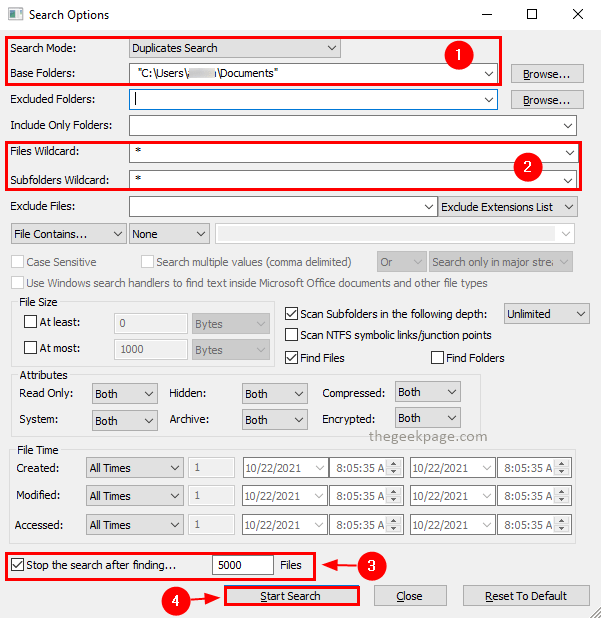
Catatan: Sebaiknya tinggalkan Hentikan pencarian setelah menemukan kotak centang dipilih dan gunakan 5000 sebagai nilainya. Hal ini untuk menghindari alat menjadi lamban akibat file besar sedang diproses. Ketika ada banyak file, juga sulit untuk memeriksa hasilnya dan mengambil tindakan.
Langkah 3: Setelah Opsi Pencarian diatur, klik Mulai mencari.
Langkah 4: Setelah pencarian selesai, hasil akan ditampilkan di jendela hasil pencarian.

Langkah 5: Anda dapat pergi ke Pilihan menu dan klik Opsi Pencarian Duplikat dan pilih Tampilkan Hanya File Duplikat dalam menu konteks.
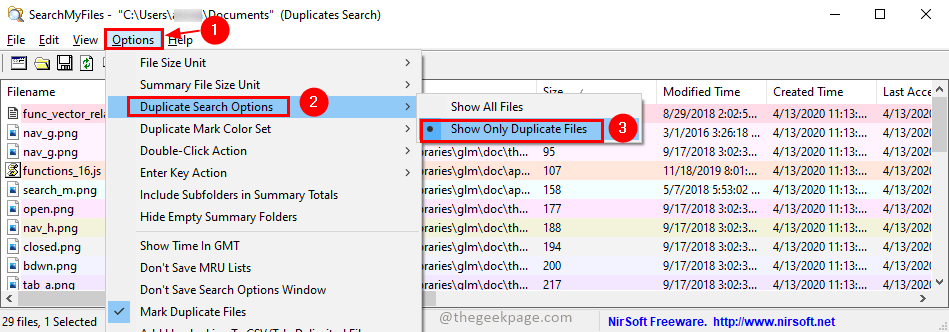
Langkah 6: Sekarang hasilnya hanya akan menampilkan file duplikat. Anda dapat memilih semuanya dengan menekan Ctrl+A. Sekarang Anda dapat menghapusnya dengan menekan tombol Menghapus key (File akan dipindahkan ke recycle bin) atau Shift + Hapus kunci (File akan dihapus secara permanen). tekan Ya di popup konfirmasi untuk melanjutkan tindakan.
Itu saja! Sekarang Anda tidak memiliki file duplikat. Semua file duplikat dihapus secara gratis oleh SearchMyFiles dengan langkah mudah. Jika Anda merasa artikel ini bermanfaat, tinggalkan kami komentar di bawah. Terima kasih telah membaca.


